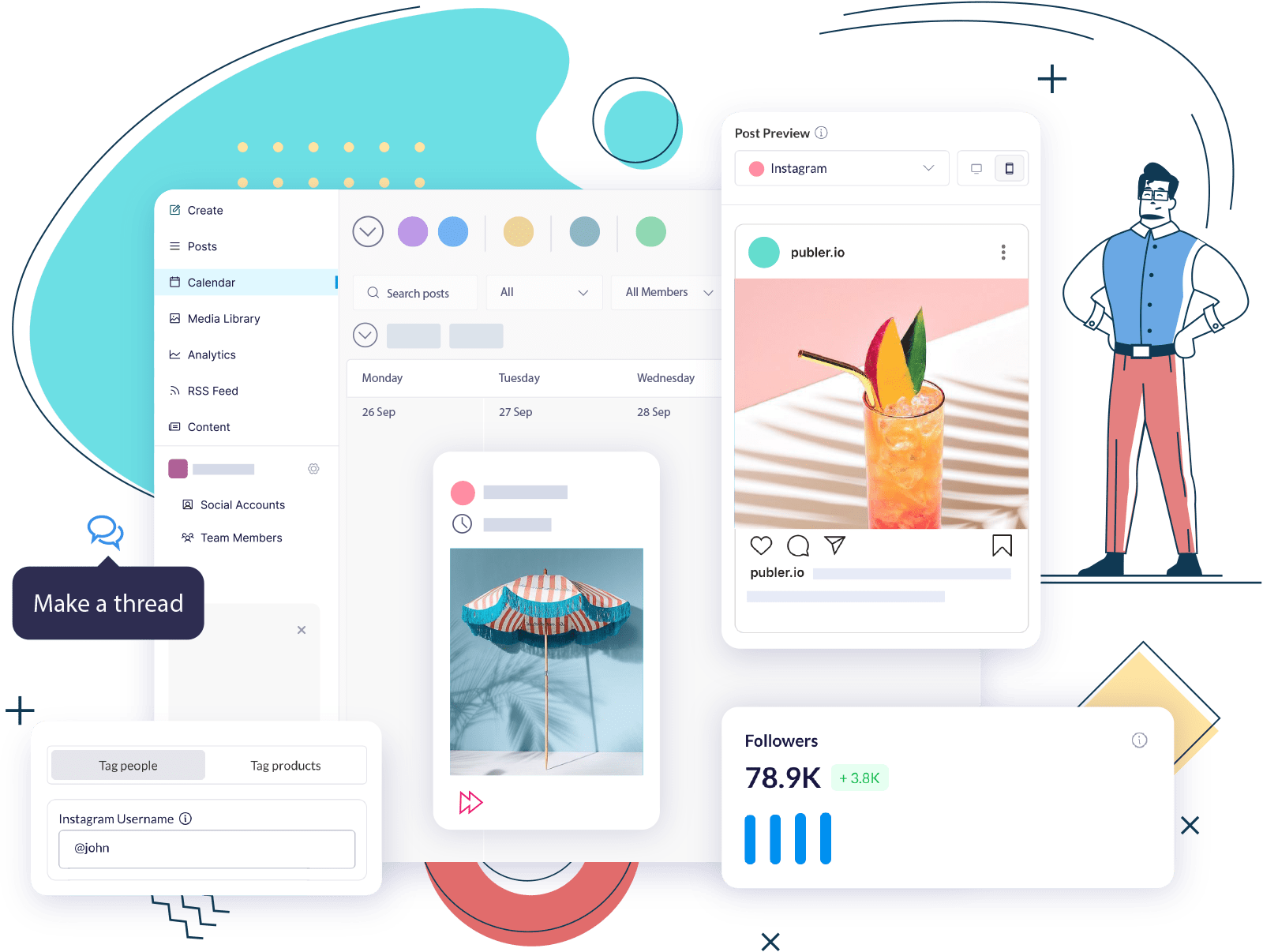Lorsque vous recherchez des photos en ligne sur Instagram ou d’autres plateformes de médias sociaux, vous remarquerez que certaines personnes utilisent des filigranes sur leurs images et leurs vidéos.
Pour certains, le filigrane est un moyen de protéger leurs images et leurs œuvres d’art numériques contre le vol et l’utilisation non autorisée. Ils mettront un petit logo dans le coin en espérant que quelqu’un ne volera pas leurs images et n’essaiera pas de les utiliser à des fins commerciales.
Aujourd’hui, nous allons donc parler de.. :
- Qu’est-ce qu’un filigrane ?
- Pourquoi utiliser des filigranes ?
- Comment ajouter facilement des filigranes avec Publer ?
- Comment ajouter des filigranes à l’aide d’outils tels que Canva, 123 Watermark et uMark ?
Alors, si vous voulez savoir tout cela, continuez à lire !
Qu’est-ce qu’un filigrane ?
Aujourd’hui, le processus de filigrane est essentiellement numérique, mais le terme « filigrane » lui-même remonte à plusieurs siècles.
Le filigrane est le processus d’ajout de logos, de textes et même de création d’un logo unique sur des documents et des fichiers d’images, ce qui est nécessaire pour la protection des droits d’auteur et le marketing numérique.
Voyons pourquoi il est important de filigraner vos images et vos documents et comment créer des filigranes efficaces pour votre travail.
Pourquoi utiliser un filigrane ?
Il y a plusieurs raisons importantes pour lesquelles vous devriez apposer un filigrane sur votre document ou votre image. D’une part, les filigranes aident à protéger le droit d’auteur de votre travail, en empêchant qu’il soit réutilisé ou partagé sans votre autorisation. Par exemple, si vous êtes un influenceur ou un photographe spécialisé dans la création d’art numérique, vous devriez utiliser des filigranes. Ce faisant, les gens peuvent prévisualiser votre travail avant de l’acheter sans risquer de se le faire voler.
D’autre part, les filigranes peuvent simplement être utilisés comme stratégie de marque. Le filigrane numérique est un moyen de faire connaître votre nom et d’accroître la notoriété de votre marque. Ainsi, vous savez que votre nom ou votre marque sera toujours présent chaque fois que votre travail sera partagé sur Instagram.
Comment ajouter des filigranes avec Publer
Publer propose différents outils pour créer automatiquement des filigranes et les ajouter à votre mobile. Examinons de plus près les principales caractéristiques.
Comment créer un filigrane
Allez dans Comptes sociaux et sélectionnez le compte pour lequel vous souhaitez créer un filigrane.

Sélectionnez Filigranes, puis cliquez sur Télécharger votre premier filigrane ou sur Créer un filigrane pour ajouter un logo.
Une fois le logo téléchargé, vous pouvez :
- Spécifiez un nom pour le logo.
- Spécifiez la taille, la position et l’opacité.
- Il est possible d’en faire un filigrane par défaut.
- Si vous le souhaitez, vous pouvez ajouter un rembourrage autour du logo.
- Enfin, cliquez sur Créer et utilisez le filigrane à votre convenance.
Pour un tutoriel étape par étape, consultez le centre d’aide de Publer.
Comment filigraner automatiquement des photos
Pour créer un filigrane, vous devez d’abord ajouter un logo (fichier PNG) à Publer.
Allez dans Comptes sociaux et sélectionnez un compte social.
Choisissez la troisième option, appelée Filigrane, puis cliquez sur Télécharger votre premier filigrane ou sur Créer un filigrane pour ajouter un logo.
Lorsque le logo est téléchargé :
- Donnez un nom au logo.
- Définissez une taille, positionnez-la et décidez de l’opacité.
- Choisissez Défaut pour en faire un filigrane par défaut.
- En option, vous pouvez ajouter un rembourrage autour du logo.

Vous pouvez également modifier la taille, la positionner et décider de l’opacité à tout moment lors de la création d’un message ou après l’avoir programmé.
Pour ajouter un filigrane à une publication Instagram, créez une nouvelle publication en appuyant sur Créer et sélectionnez votre compte.
Veillez d’abord à joindre une photo au message et cliquez sur Options des médias.

Cliquez sur la première option, Sélectionner le filigrane, et choisissez le filigrane que vous avez précédemment enregistré.

Vous pouvez également en créer un nouveau à partir de zéro. Votre message sera sauvegardé pendant que vous créez le nouveau filigrane.
Comment filigraner des photos sur un téléphone portable
Vous pouvez simplement ajouter des filigranes à vos photos, même sur mobile.
Une fois que vous vous êtes connecté à l’application, vous devez appuyer sur le bouton plus en bas au milieu de l’écran :
- Sélectionnez un compte social en haut de la page.
- Élaborez votre message.
- Veillez à joindre d’abord une photo au message et cliquez sur l’icône Options des médias.

Ensuite, cliquez sur la première option Sélectionner un filigrane, et choisissez le filigrane que vous préférez.
Autres outils pour filigraner les photos
Voici quelques outils qui vous permettront d’ajouter rapidement et facilement des filigranes à vos photos ou vidéos.
Canva
Canva facilite la création de filigranes avec des identifiants de marque tels que des logos, des noms et des signatures. En outre, vous pouvez personnaliser votre logo à l’aide de la vaste bibliothèque de polices de caractères de Canva.
Ensuite, vous pouvez utiliser la fonction « glisser-déposer » de Canva pour ajouter des filigranes à vos photos ou vidéos. Vous pouvez ensuite ajuster la taille et la position du filigrane pour qu’il s’adapte à l’image. D’autres fonctionnalités de Canva vous permettront de faire pivoter le filigrane si nécessaire. Vous pouvez également ajuster l’opacité de votre filigrane pour l’adapter à l’aspect de votre image ou de votre œuvre d’art numérique.
Vos fichiers de travail, y compris les filigranes que vous ajoutez, sont automatiquement sauvegardés en ligne lorsque vous avez un compte Canva. Vous pouvez ainsi ajouter rapidement des filigranes à toute photo ou projet numérique, à tout moment, sur n’importe quel appareil et gratuitement.
123 Filigrane
123 Watermark est une application très conviviale qui rend l’ajout de filigranes très simple. Non seulement ils disposent de plusieurs couches, mais vous pouvez également modifier leur transparence, leur échelle et leur couleur, les aligner verticalement ou horizontalement et ajouter des effets visuels, des superpositions et des bordures.
Vous pouvez également enregistrer des images sur des services de stockage en nuage tels que Dropbox et Google Drive. Il prend également en charge le traitement par lots, ce qui vous permet de traiter plusieurs images simultanément. Un autre aspect attrayant de cette application est sa capacité à convertir des images dans divers formats populaires.
uMark
L’interface d’uMark est simple et intuitive, les fonctionnalités du programme étant séparées par quatre onglets. Elle permet de personnaliser plusieurs options de texte et de logo en sélectionnant l’image à filigraner. Vous pouvez saisir du texte et personnaliser les polices, les tailles, les couleurs, les ombres et l’alignement. Vous pouvez ajouter votre logo ou une autre image et ajuster l’opacité et la position.
Principaux enseignements
Comme nous l’avons vu, les filigranes sont principalement utilisés pour la protection des droits d’auteur, mais pas seulement.
- Vous pouvez utiliser les filigranes pour votre stratégie de marque.
- Publer vous permet d’automatiser la création de filigranes et de les ajouter sur mobile.
- Utilisez Canva, 123 Watermark et uMark pour créer facilement des filigranes.
Maintenant que vous savez tout sur les filigranes, il ne vous reste plus qu’à les créer. Dites-nous dans les commentaires quel logiciel vous utiliserez.